विंडोज 11 लॉक स्क्रीन में मौसम कैसे जोड़ें I
माइक्रोसॉफ्ट विंडोज़ 11 नायक / / May 09, 2023

अंतिम बार अद्यतन किया गया

यदि आप इस पर नजर रखना चाहते हैं कि मौसम क्या कर रहा है, तो आप अपने फोन को बाहर निकाले बिना विंडोज 11 लॉक स्क्रीन में मौसम जोड़ सकते हैं।
लॉक स्क्रीन जब आप अपने पीसी को बूट करते हैं तो सबसे पहली चीज जो आप देखते हैं। इसमें एक वॉलपेपर और उपयोगी जानकारी के अन्य अंश शामिल हैं। और हो सकता है कि आप Windows 11 लॉक स्क्रीन में मौसम जोड़ना चाहें।
जब आप लॉक स्क्रीन देखते हैं, तो आप इसे क्लिक कर सकते हैं, दबाएं प्रवेश करना, या साइन इन करने के लिए लॉगिन स्क्रीन लाने के लिए टचस्क्रीन पर ऊपर की ओर स्वाइप करें। और आप लॉक स्क्रीन डेटा को अनुकूलित कर सकते हैं जो आपके कंप्यूटर को लॉक करते समय प्रदर्शित होता है।
और यदि आपको मौसम की स्थिति पर नज़र रखने का एक आसान तरीका पसंद है, तो स्क्रीन पर मौसम जोड़ना आसान है, जिसे आप अक्सर अपने पूरे दिन देखते हैं।
विंडोज 11 लॉक स्क्रीन में मौसम जोड़ें
जब आप अपने पीसी को बूट करते हैं या बटन दबाते हैं तो आपको लॉक स्क्रीन दिखाई देगी विंडोज की + एल को अपने कंप्यूटर को लॉक करें यात्रा के दौरान; आपके लिए आवश्यक डेटा शामिल करने के लिए लॉक स्क्रीन को अनुकूलित करना सहायक होता है। और मौसम की जांच करना किसे पसंद नहीं है?
टिप्पणी: आरंभ करने से पहले, Microsoft की सुनिश्चित करें एमएसएन मौसम ऐप आपके सिस्टम पर स्थापित है - यह अंतर्निहित है, लेकिन यदि आप ऐप को अनइंस्टॉल कर दिया, आपको इसे पुनः स्थापित करने की आवश्यकता है।
विंडोज 11 लॉक स्क्रीन में मौसम जोड़ने के लिए:
- डेस्कटॉप पर एक खाली क्षेत्र पर राइट-क्लिक करें और चुनें वैयक्तिकृत करें संदर्भ मेनू से।
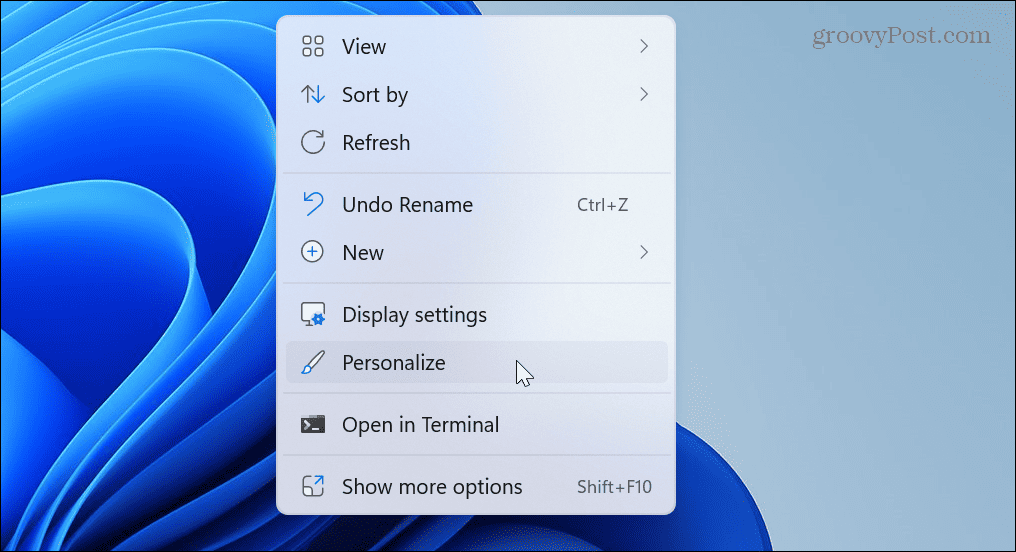
- दाईं ओर विकल्पों को स्वाइप करें और चुनें लॉक स्क्रीन विकल्प।
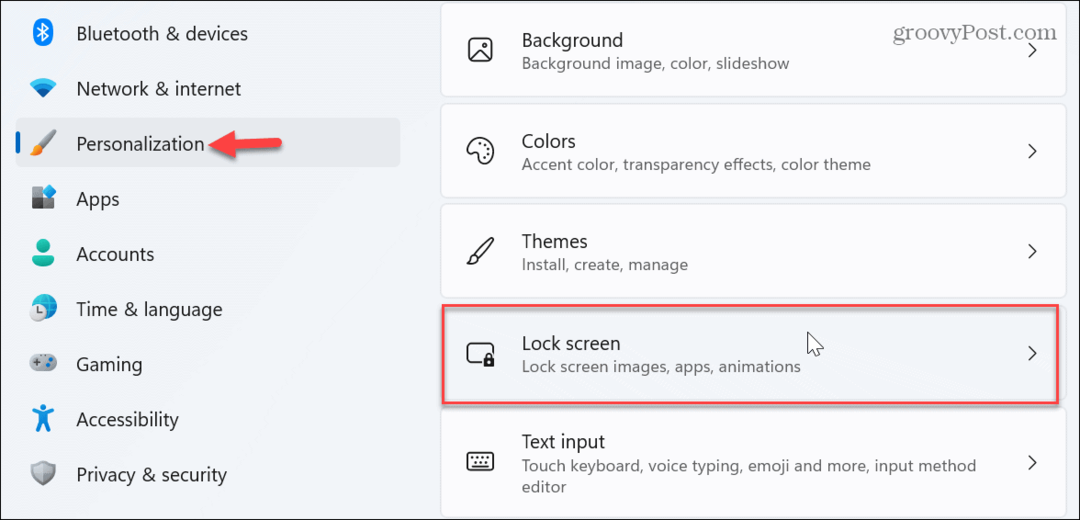
- खोजें लॉक स्क्रीन स्थिति अनुभाग और ड्रॉपडाउन मेनू पर क्लिक करें।
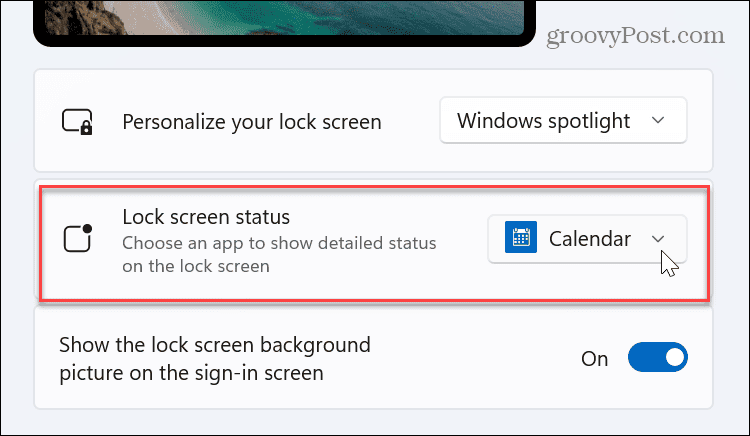
- जब मेनू दिखाई दे, तो चयन करें मौसम.
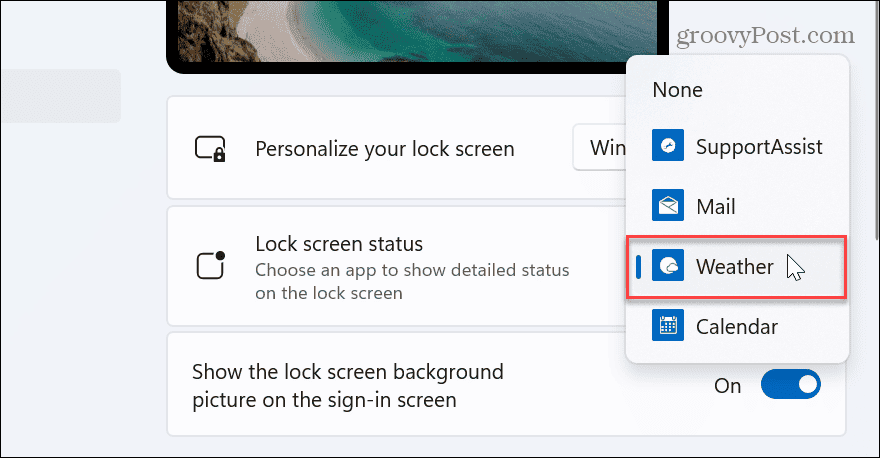
- सेटिंग्स से बाहर बंद करें और दबाएं विंडोज की + एल लॉक स्क्रीन को ऊपर लाने के लिए।
- आप स्क्रीन के निचले केंद्र में मौसम की जानकारी देखेंगे।
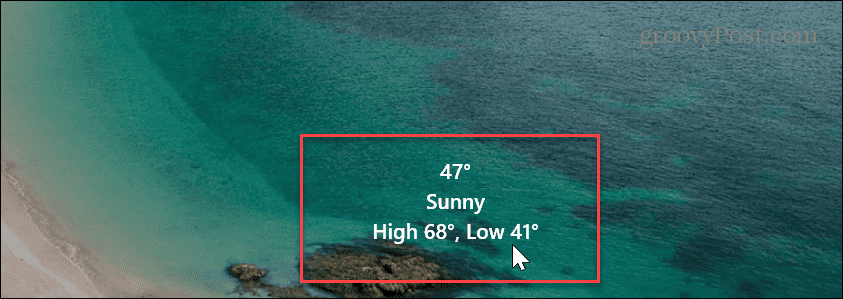
विंडोज 10 लॉक स्क्रीन में मौसम जोड़ें
यदि आप अभी तक विंडोज 11 पर नहीं हैं। चिंता न करें। आप विंडोज 10 लॉक स्क्रीन में मौसम भी जोड़ सकते हैं। प्रक्रिया विंडोज 11 की तरह है, लेकिन इसमें कुछ अंतर हैं।
विंडोज 10 लॉक स्क्रीन में मौसम जोड़ने के लिए:
-
दाएँ क्लिक करें का एक खाली क्षेत्र डेस्कटॉप और चुनें वैयक्तिकृत करें संदर्भ मेनू से।
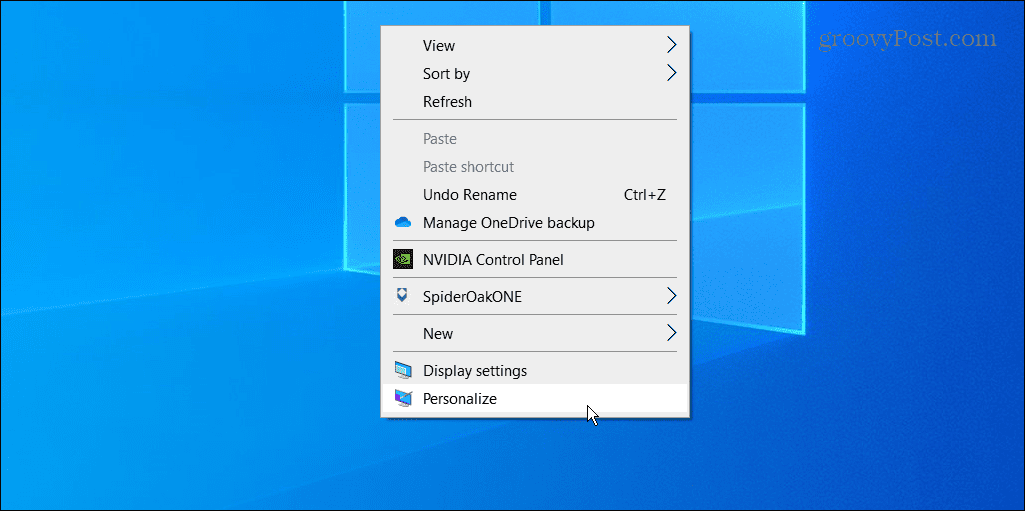
- का चयन करें लॉक स्क्रीन बाएं कॉलम से विकल्प।
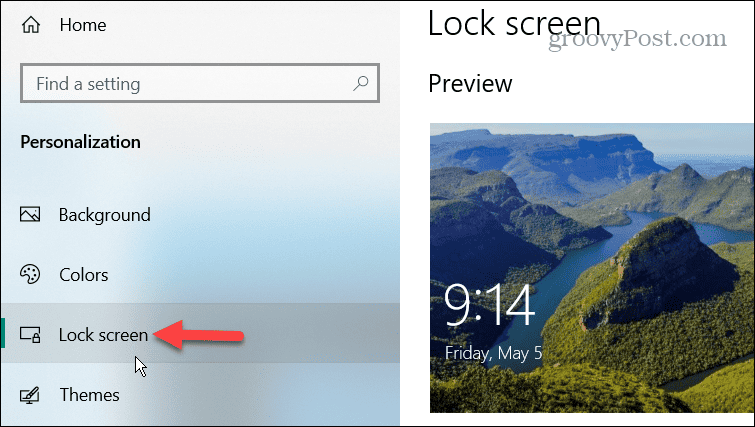
- ठीक पृष्ठभूमि करने का विकल्प विंडोज स्पॉटलाइट.

- इसके बाद ऐप आइकन पर क्लिक करें लॉक स्क्रीन पर विस्तृत स्थिति दिखाने के लिए एक ऐप चुनें अनुभाग।
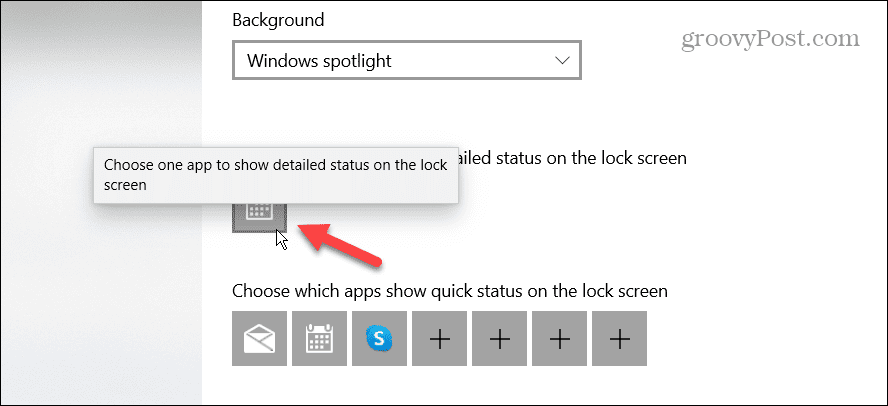
- चुने मौसम उपलब्ध ऐप्स की सूची से विकल्प।
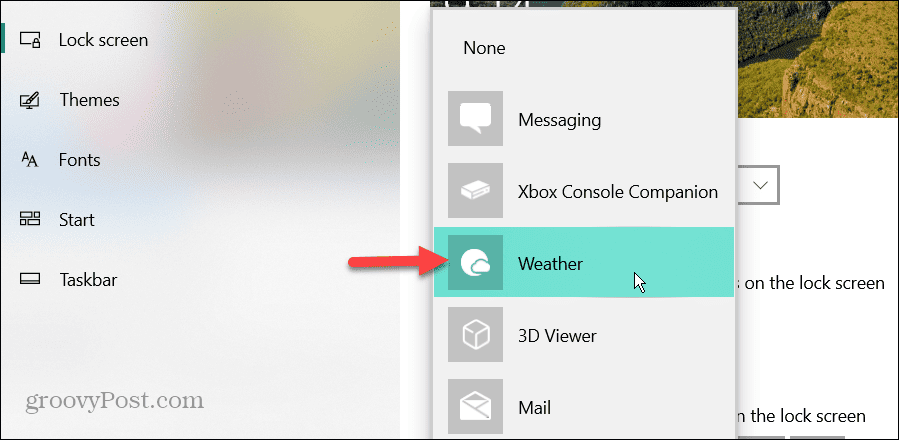
- बंद करना समायोजन और दबाएं विंडोज की + एल लॉक स्क्रीन को ऊपर खींचने के लिए।
- मौसम डेटा स्क्रीन के समय और दिनांक अनुभाग के नीचे प्रदर्शित होगा।
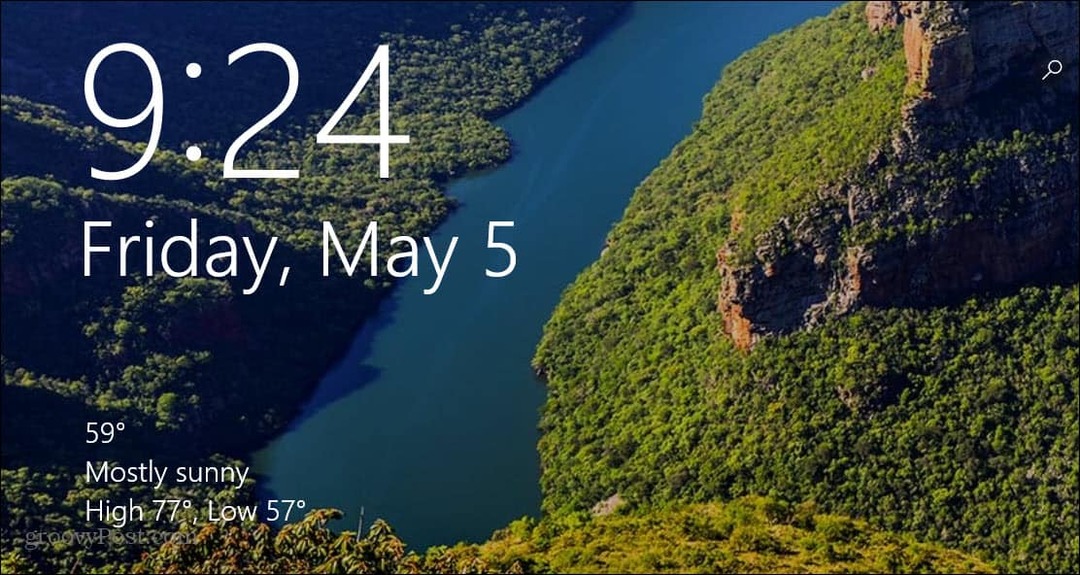
अपने विंडोज अनुभव को अनुकूलित करें
यहां तक कि अगर आप पूरे दिन अंदर फंसे रहते हैं, तो आप विभिन्न कारणों से मौसम क्या कर रहा है, इस पर नज़र रखना चाह सकते हैं। और जब आप लॉक स्क्रीन को लगातार घूरते नहीं हैं, तो आप इसे पर्याप्त रूप से देख सकते हैं कि मौसम की एक झलक कहाँ उपयोगी है।
और भी तरीके हैं लॉक स्क्रीन को अनुकूलित करें और Windows 11 पर अन्य अनुभव। उदाहरण के लिए, आप कर सकते हैं विंडोज 11 लॉक स्क्रीन वॉलपेपर बदलें. और अगर आप साइन-इन प्रक्रिया को तेज करना चाहते हैं, तो आप कर सकते हैं विंडोज 11 पर लॉक स्क्रीन को अक्षम करें.
एक बार जब आप लॉक और साइन-इन स्क्रीन को पा लेते हैं, तो आप शायद चाहें प्रारंभ मेनू को अनुकूलित करें या अपने सिस्टम को बेहतर बनाएं विंडोज 11 सिस्टम आइकन को अनुकूलित करना. और पहली बार उपयोगकर्ताओं के लिए केंद्रित स्टार्ट बटन का उपयोग करना झकझोर देने वाला है। हालाँकि, आप कर सकते हैं प्रारंभ बटन को बाईं ओर ले जाएं अपनी मांसपेशियों की स्मृति को समायोजित करने के लिए।
अपनी विंडोज 11 उत्पाद कुंजी कैसे खोजें
यदि आपको अपनी विंडोज 11 उत्पाद कुंजी को स्थानांतरित करने की आवश्यकता है या ओएस की क्लीन इंस्टाल करने के लिए बस इसकी आवश्यकता है,...



